Excel中五個逆天神技能 超級表 插入刪除行列 格式幫助錄入 分段顯示
在實際的操作中,超級表格有很多地方都和EXCEL相輔相成。今天小編就從網上給大家找來了五個據說好用到爆的Excel技巧。大家快來學習一下,分段顯示電話號碼,單元格格式幫助錄入,第一個單元格,插入刪除行列,超級表的應用~
1. 超級表的應用
ps:這個功能的入選理由是它和超級表格的名字差不多,所以聽名字就能知道應該是個很牛的功能。
它具有便捷、靈活、高效的特性。
全選數據,按【Ctrl】+【L】,創建表。
1)便捷套用樣式
可根據個人需求,一鍵更換表格的樣式。
2)表格區域靈活
新增數據時,表格自動擴展區域,并引用該列的單元格格式。
3)簡單高效統計
菜單【設計】勾選【匯總行】,可對數據進行簡單高效的統計。
PS:菜單【設計】,點擊【轉換為區域】,恢復為普通的表格。
2. 插入刪除行列
很多人在插入行列時,是點擊鼠標右鍵,然后選擇功能【插入】,很慢有沒有?
插入列:選擇列,按快捷鍵【Ctrl】+【Shift】+【=】插入。
刪除列:選擇列,按快捷鍵【Ctrl】+【-】刪除。
還可以通過選擇列后,按【Shift】鍵,當鼠標變成動圖中的形狀,往右拖動,即可插入綠色示意數量的列。
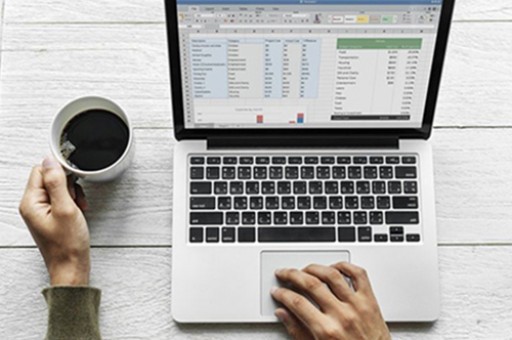
3. 第一個單元格
表格很大,在查看完數據后,想回到第一個單元格。我猜你是拖拽滾動條回到第一行第一列的,沒錯吧?
按快捷鍵【Ctrl】+【Home】,單元格馬上定位到第一個單元格,即A1。
4. 單元格格式幫助錄入
在錄入的單元格數據有前綴或者后綴,我想想哈,每個單元格都得敲入一次前綴嗎,這不是得累死人?
這么重復的工作,單元格格式能幫你輕松解決。
例如,初始密碼等于前綴“111”加上編號,通過設置單元格格式【"111"@】,占位符@代表單元格輸入的內容。
在初始密碼輸入編號,單元格自動加上前綴。
5.?分段顯示電話號碼
你有沒有發現,你聯系客戶的時候,經常會打錯電話了。為什么?因為11位數字啊,親!
學會分段顯示電話號碼,能幫助你很好地解決這個問題。
設置單元格格式【000-0000-0000】,電話號碼實現分段顯示。
小編要在這里插上一句,我們的超級表格有專門的電話列類型~
版權聲明:本文內容由網絡用戶投稿,版權歸原作者所有,本站不擁有其著作權,亦不承擔相應法律責任。如果您發現本站中有涉嫌抄襲或描述失實的內容,請聯系我們jiasou666@gmail.com 處理,核實后本網站將在24小時內刪除侵權內容。
版權聲明:本文內容由網絡用戶投稿,版權歸原作者所有,本站不擁有其著作權,亦不承擔相應法律責任。如果您發現本站中有涉嫌抄襲或描述失實的內容,請聯系我們jiasou666@gmail.com 處理,核實后本網站將在24小時內刪除侵權內容。


